Perguntas Frequentes
1. Enquadramento
2. Registo
Clique aqui e siga as instruções.
Após a validação do registo poderá iniciar sessão a qualquer altura, sem necessidade de um código de ativação. Garanta que inicia sessão com o mesmo certificado digital com que se registou, assim como com o respetivo código PIN.
3. Recuperação de acesso/ Ativação de utilizador
Caso tenha perdido o acesso à plataforma eletrónica de contratação pública anoGov, pelo facto de estar a utilizar um novo certificado digital qualificado e necessita de associar o mesmo ao seu registo, deve efetuar os seguintes passos.
1 - Aceda à página de anoGov de uma entidade adjudicante à sua escolha e selecione a opção “Recuperar Acesso”:
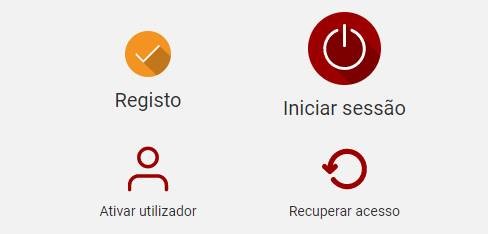
2 - Este processo consiste em identificar a empresa e o utilizador para o qual é necessário efetuar a recuperação de acesso à plataforma.
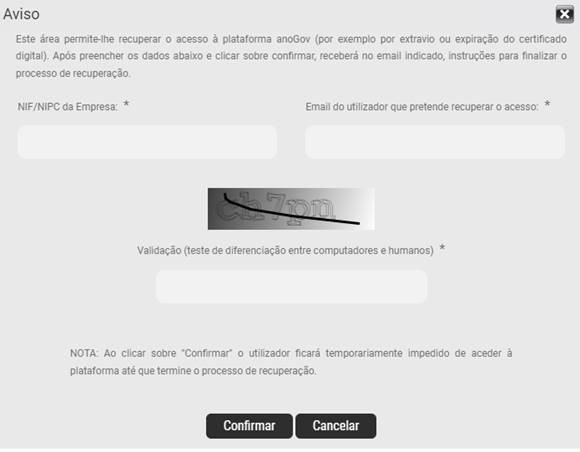
3 - Após efetuar este procedimento, o utilizador em questão receberá um email com um código de validação (poderá demorar até 10 minutos. Esta informação é apresentada na página da plataforma:

Ativação de utilizador passo a passo
Passo 1 – Após a receção do email com o código de ativação, deverá efetuar a ativação do utilizador selecionando a opção “Ativar Utilizador” da página de anoGov da entidade adjudicante.
Será apresentada a seguinte janela:
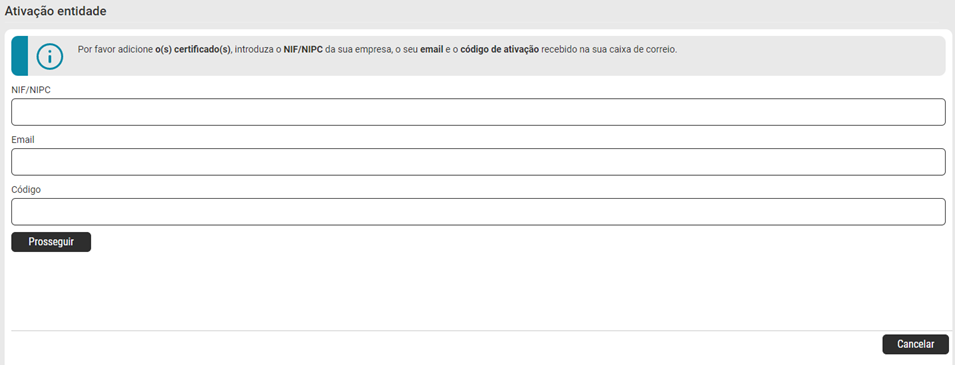
Passo 2 – Preencha os campos referentes ao NIF da empresa, email do utilizador que se encontra a efetuar a recuperação de acesso, coloque o código de ativação recebido no email e clique em “Prosseguir”.
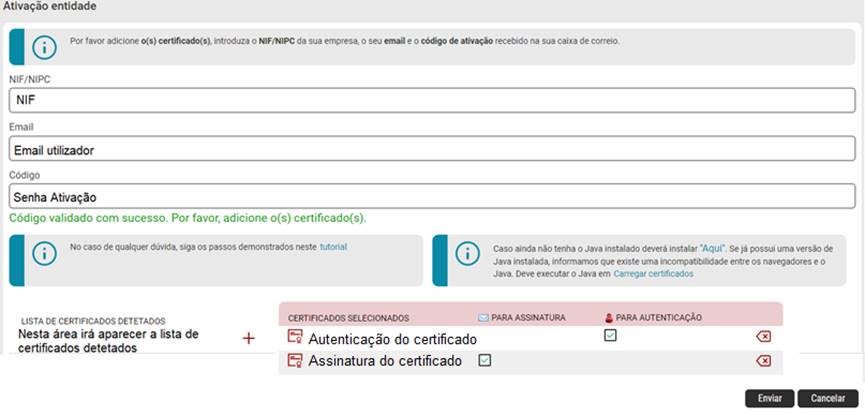
Passo 3 – De seguida aceda à opção “Listar / atualizar certificados” e adicione o novo Certificado Digital Qualificado que está inserido na sua máquina clicando em “Adicionar”, na listagem de certificados.
Passo 4 – Por fim, selecione o botão “Enviar” para concluir o processo de ativação de utilizador.
NOTAS:
- Deverá selecionar a opção de autenticação para conseguir efetuar a autenticação na plataforma e a opção de assinatura caso o certificado seja utilizado para a assinatura de documentos.
- Se estiver a utilizar os certificados da Multicert ou cartão do cidadão deve adicionar os dois certificados o de autenticação e de assinatura. Se utilizar o certificado da DigitalSign apenas terá um certificado para adicionar.
- Caso pretenda utilizar a componente de assinatura e a mesma não esteja ativa, deverá entrar em contacto com a entidade certificadora do seu certificado.
- Após a utilização do código de ativação ou a passagem dos três dias de envio do mesmo, este expira, sendo necessário o envio de novo código.
Aproveitamos esta oportunidade para informar que um CDQ – Certificado Digital Qualificado contém informação sensível relativa à pessoa e/ou organização a que pertence, ainda que esteja fora do prazo de validade, ou seja, já tenha expirado. Para evitar prejuízos resultantes do uso indevido ou do acesso não autorizado por parte de terceiros, aconselhamos a destruição do dispositivo de forma a invalidá-lo definitivamente.
4. Certificados Digitais Qualificados
Clique aqui e siga as instruções.
Em média, um Certificado Digital Qualificado demora 5 dias úteis a ser emitido. Os pedidos urgentes são emitidos em 24 horas, mas têm de ser levantados pelo titular nas instalações da Entidade Emissora.
Sim, o Cartão de Cidadão é um Certificado Digital Qualificado e, como tal, pode ser utilizado na plataforma.
Clique nos links abaixo para confirmar que consegue aceder à lista de certificados Revogados (CRL) de cada Entidade Emissora. Só precisa de confirmar o acesso aos links, não é necessário descarregar os ficheiros:
5. Selos Temporais
Os selos temporais são um requisito legal da contratação pública eletrónica. A plataforma anoGov cumpre o disposto na alínea a 5 do Despacho n.º 10583/2014, de 6 de agosto, publicado no DRE 2ª Série, de 14 de agosto. Aceitamos, desde 27 de setembro de 2014, os certificados de validação cronológica emitidos pelas entidades credenciadas para o efeito e constantes na TSL publicada pelo GNS (Gabinete Nacional de Segurança).
Clique aqui e siga as instruções.
6. Acesso aos Documentos do Procedimento
7. Descarregar Documentos
Alguns documentos são onerosos e, como tal, o seu descarregamento é bloqueado até que o operador económico efetue o respetivo pagamento.
Neste caso, os fornecedores devem proceder de acordo com as condições de pagamento identificadas pela Entidade Adjudicante. A plataforma enviar-lhe-á uma notificação quando o download dos documentos for desbloqueado.
Importante: As propostas submetidas num procedimento só ficam disponíveis para download na fase de “Avaliação de propostas”.
8. Submeter Documentos e Propostas
O ato de submissão de ficheiros/documentos na plataforma é das tarefas mais críticas. Por essa razão, apresentamos, abaixo, algumas recomendações para garantir a submissão sem constrangimentos.
1. Verifique se o seu certificado digital qualificado está conectado no posto de trabalho e dentro da validade. Caso esteja a utilizar um certificado remoto/ cloud, deverá garantir as condições de leitura do mesmo;
2. Os nomes dos ficheiros/documentos não devem conter caracteres especiais como _ , & ç ‘ ~ ^ ´` (Esta informação também é válida para submissões em pastas zip, ou seja, o nome dos ficheiros/documentos contidos na pasta zip também não devem possuir caracteres especiais);
3. Os ficheiros/documentos não devem estar localizados em pastas de rede, pens ou discos externos. Aconselhamos que os ficheiros/documentos estejam localizados no ambiente de trabalho do computador utilizado na submissão;
4. No caso de estar a utilizar selos temporais de um fornecedor externo, verifique se o código introduzido está correto, válido e sem espaços ou com “IUN” no início;
Importante: A plataforma cumpre com toda a legislação em vigor que lhe é aplicável, nomeadamente, a Lei 96/2015 de 17 de agosto.
O tamanho máximo permitido por ficheiro é de 1.5 GB.
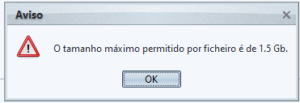
Durante a submissão da proposta, os documentos são encriptados e só ficam novamente disponíveis depois de serem abertos pela Entidade Adjudicante, altura em que ficam também acessíveis a todos os concorrentes.
Durante o processo de submissão, a plataforma assina todos os ficheiros submetidos (assinatura XAdES), com o certificado do utilizador. Se este certificado não pertencer a alguém com poderes de representação, todos os documentos devem ser assinados, antes de serem submetidos, usando um Certificado Digital Qualificado.
